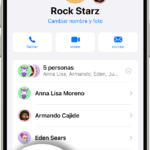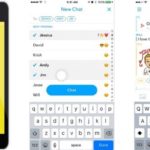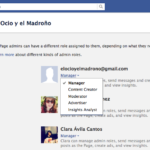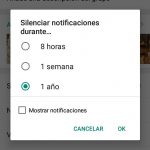La mayoría de los usuarios de Mac siguen sin ser conscientes del hecho de que hay un servidor web incorporado en el sistema. En Mac, ese servidor web es Apache. Apache es un servidor web de código abierto que existe desde 1995. Desde 2016, Apache ha sido el motor utilizado detrás del 46% de todos los sitios web. Si quieres compartir información en un grupo pequeño o quieres crear y probar sitios en un servidor web de desarrollo antes de lanzarlo, entonces tener un servidor web incorporado en tu sistema es ideal.
Puedes configurar fácilmente el servidor web Apache en tu Mac. Aunque para hacer esto, necesitarás algún conocimiento de la línea de comandos. La línea de comandos es una interfaz de texto en tu sistema, que acepta comandos tuyos, que luego son enviados al sistema operativo para ser ejecutados. La línea de comandos es una herramienta increíblemente poderosa, que es capaz de realizar varias tareas.
Mucha gente utiliza a menudo la línea de comandos para navegar a través de los archivos de su sistema. Aunque la línea de comandos es una herramienta extremadamente poderosa, también es muy sensible. Debes tener cuidado de no introducir un comando, sin saber exactamente lo que hace, o de lo contrario puedes terminar comprometiendo los datos de tu sistema.
En tu Mac, la línea de comandos existe en la aplicación Terminal. Para empezar y usar la línea de comandos para iniciar un servidor web Apache, sigue las siguientes instrucciones.
Usar Terminal para iniciar el servidor web Apache en Mac OS X
Si eres un usuario novato, puede que tengas dudas sobre el uso de la Terminal, pero este proceso es fácil de llevar a cabo, y sólo requerirá unos pocos momentos de tu tiempo. Para empezar y usar Terminal para configurar e iniciar el servidor web Apache, sigue las sorprendentes y simples instrucciones que aparecen a continuación.
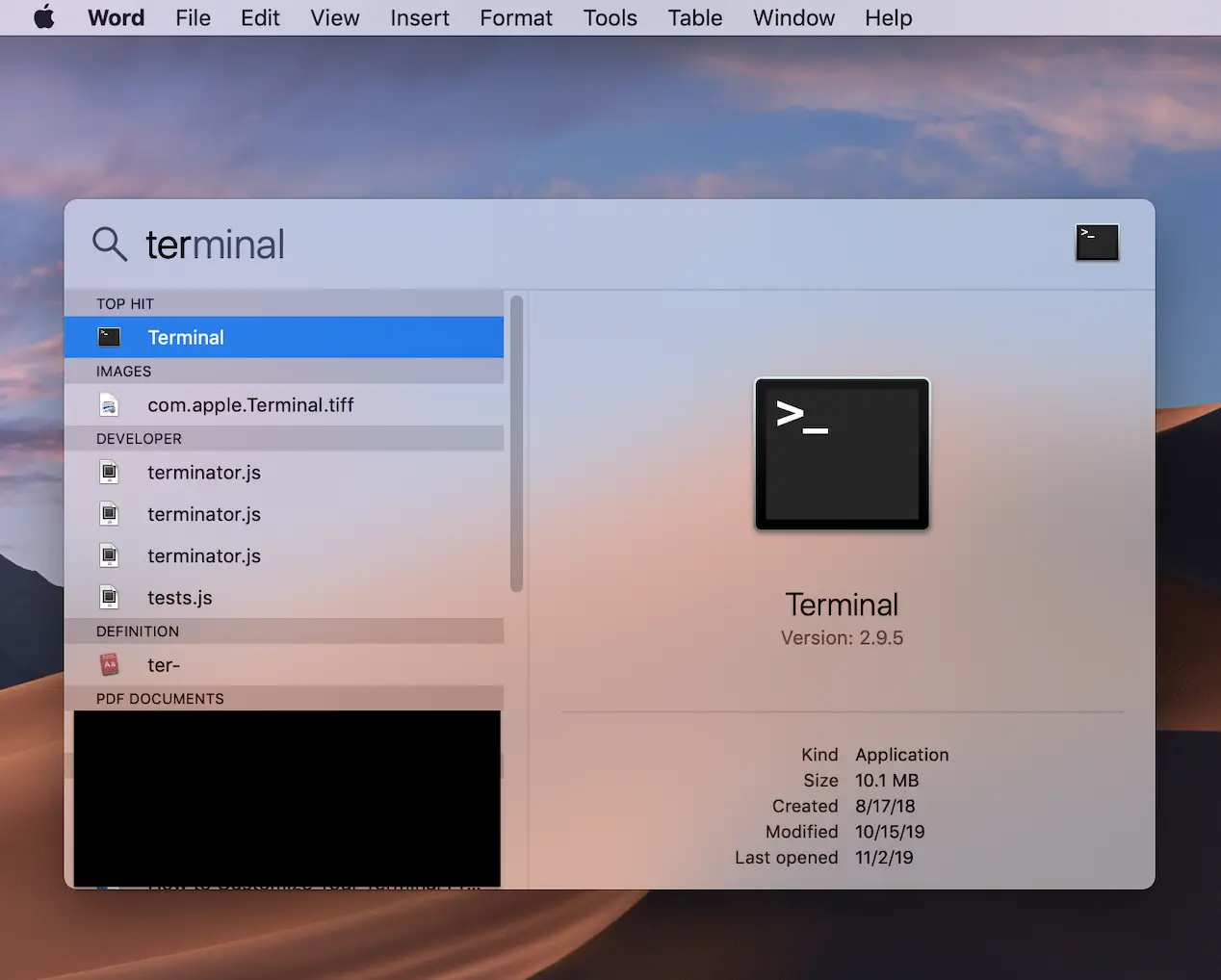
1. Lanzamiento Terminal . Puedes hacerlo usando Spotlight y haciendo clic en el icono de la lupa en la esquina superior derecha de la pantalla. Escribe Terminal en la barra de búsqueda y pulsa la tecla Introducir/devolver .
2. Introduzca el siguiente comando:
nano /etc/apache2/users/USERNAME.conf
Nota: Por favor, sustituya NOMBRE DE USUARIO por el nombre de la cuenta de usuario.
3. Se le pedirá que introduzca su contraseña administrativa. Por favor, hágalo en consecuencia.
4. Introduce lo siguiente en el editor de texto nano:
<Directorio "/Usuarios/Nombre de usuario/sitios/"; Opciones Índices Multiviews Permitir Anular el Límite de Configuración Automática Orden permitir.negar Permitir que todos5. Presione la tecla de control + O para guardar los cambiadores en USERNAME.conf . Después, presiona control + X para salir de nano.
6. Introduzca el siguiente comando, para iniciar el servidor web Apache:
sudo apachect1 start7. Lanza cualquier navegador web que prefieras y navega a http://127.0.0.1 para confirmar que el servidor web está funcionando. Si el servidor está funcionando correctamente, verás un ¡Funciona! Mensaje.
Es tan simple como eso. Ahora has iniciado un exitoso servidor web Apache en tu Mac. Ahora puedes modificar los archivos del host local o los archivos de usuario. Si es la primera vez que usas Terminal, puedes darte una palmadita en la espalda por un trabajo bien hecho. Terminal es una herramienta extremadamente poderosa, como ya se ha dicho, pero también es sensible. Por favor, asegúrate de saber lo que hace un comando antes de introducirlo en Terminal.
Si no utilizas correctamente la línea de comandos de tu Mac, puedes terminar moviendote entre los archivos de tu sistema o incluso borrando todos los datos de tu Mac. Sin embargo, esto no debería disuadirte de intentar aprender a usar una herramienta tan útil y beneficiosa.